电脑在使用长了以后就免不了会发生一些问题,如电脑感染顽固病毒木马,出现系统瘫痪不能使用,经常死机等一系列的问题。这时候我们可以采用系统重装的方法来解决,今天小编将为大家带来重装Win10系统的详细步骤分享,希望你会喜欢哦。
系统之家 Ghost Win10 64位 快速装机版 V2022.01 [电脑系统]
1、下载完“ 系统之家装机大师 ”软件后打开,点击“一键重装系统”, 程序会默认检测当前系统环境,检测完成后,点击“选择镜像文件”进行操作。
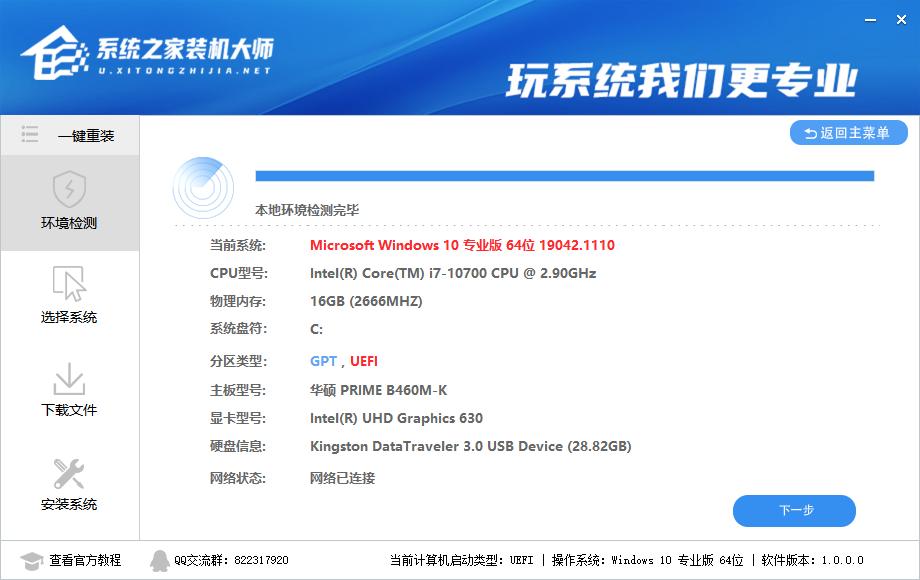
2、系统之家已为您推荐适合电脑配置的系统版本,用户也可选择XP,Win7,Win8,Win10或者Win11,点击“下一步”。
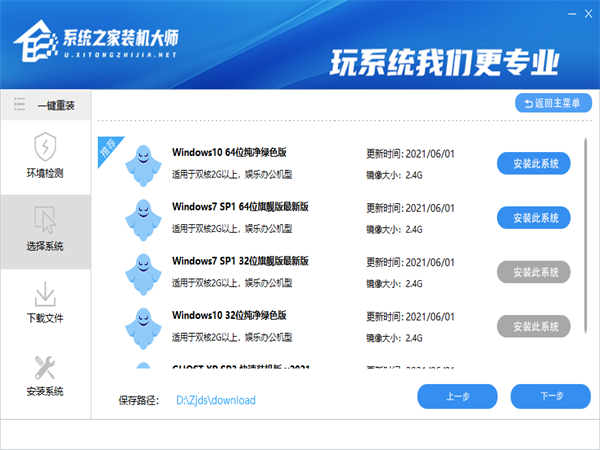
3、到了这一步时用户即可离开电脑,程序会全自动完成重装步骤。
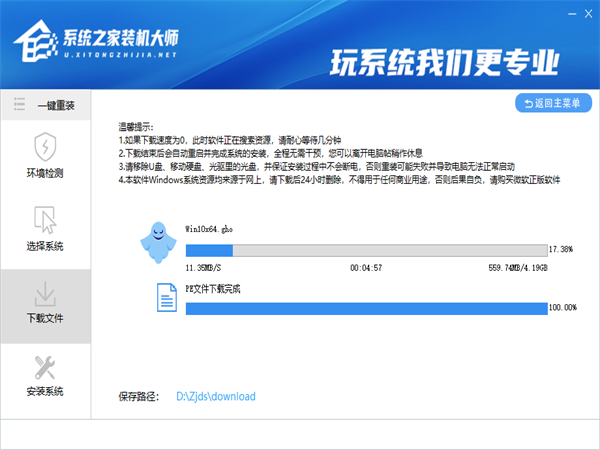
4、自动重启并全自动安装。
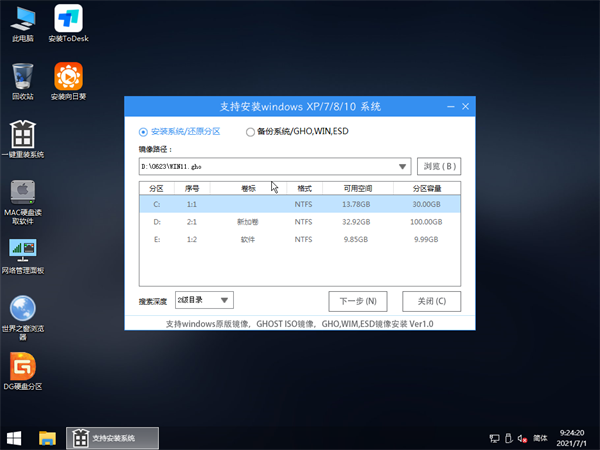
5、最后重启电脑进入Win10桌面,系统安装完成,可以开始使用了。

以上就是小编整理的电脑重装系统教程Win10,希望对大家有所帮助!
